Se você já baixou arquivos grandes da internet, pode ter notado alguns arquivos temporários com a extensão .part na sua pasta de downloads. Embora esses arquivos geralmente sejam inofensivos, eles podem bagunçar o seu sistema ou ocupar espaço desnecessário se não forem excluídos.
Se você estiver usando um PC Windows ou um Mac, este guia irá te orientar sobre o que são arquivos .part e como excluir arquivos .part com segurança.
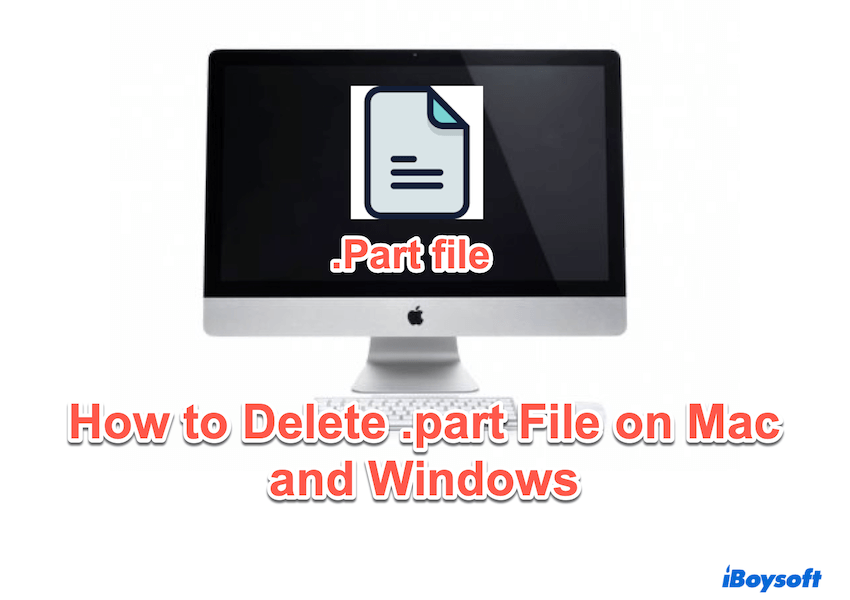
O que é um arquivo .part
Um arquivo .part é um arquivo parcialmente baixado criado por navegadores ou gerenciadores de downloads como Chrome, Firefox ou Internet Download Manager (IDM). Esses arquivos são temporários e armazenam dados à medida que estão sendo baixados.
Assim que o download é concluído, a extensão .part é geralmente removida ou o arquivo é automaticamente substituído pela versão final.
No entanto, se o download for interrompido ou cancelado, os arquivos .part podem permanecer no seu laptop. Esses arquivos restantes não servem para nada e podem ser excluídos com segurança.
Como excluir arquivos .part no Mac
Excluir arquivos .part completamente no macOS pode ser feito usando o Finder do Mac ou Terminal. Você pode escolher o que preferir:
Excluir arquivos .part no Mac via Finder
- Abra a pasta Finder > Downloads. (Ou o local onde os arquivos .part estão salvos)
- Clique com o botão direito nos arquivos .part indesejados e selecione Mover para Lixeira.
- Não se esqueça de esvaziar a Lixeira para liberar espaço em disco. (Dock > Clique com o botão direito na Lixeira > Esvaziar Lixeira.)
Excluir arquivos .part no Mac via Terminal
Para usuários familiarizados com ferramentas de linha de comando, tenha cuidado ao usar comandos do Terminal.
- Finder > Aplicativos > Utilitários > Terminal.
- Digite o comando find ~/Downloads -name "*.part" -delete e pressione a tecla Enter.
(Este comando encontra e deleta todos os arquivos .part no diretório Downloads; você pode substituir Downloads pelo caminho do arquivo desejado.)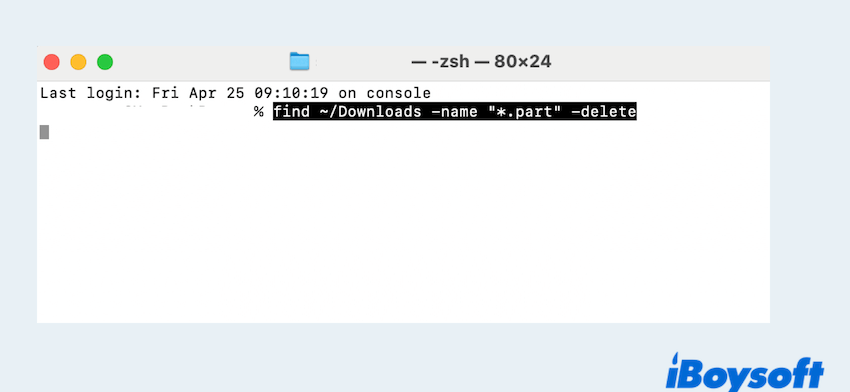
Seja cauteloso ao usar comandos do Terminal, especialmente o de exclusão, pois a ação é irreversível.
Por favor, compartilhe nossos métodos para ajudar mais usuários.
Como excluir arquivos .part no Windows
Usuários do Windows também podem remover arquivos .part usando o Explorador de Arquivos ou Prompt de Comando.
Excluir arquivos .part no Windows via Explorador de Arquivos
- Abra o Explorador de Arquivos.
- Navegue até a pasta onde seus downloads estão armazenados (geralmente C:\Users\[SeuNome]\Downloads).
- Na barra de pesquisa, digite *.part e pressione a tecla Enter.
- Selecione os arquivos que deseja excluir.
- Clique com o botão direito do mouse e escolha Excluir, ou pressione a tecla Delete em seu teclado.
- Esvazie a Lixeira para removê-los permanentemente.
Excluir arquivos .part no Windows via Prompt de Comando
- Pressione as teclas Win + R e digite cmd, e pressione a tecla Enter.
- No Prompt de Comando, digite del /s /q "%userprofile%\Downloads\*.part" e pressione a tecla Enter.
Se você tiver outros métodos para excluir arquivos .part, pode compartilhar e deixar seus comentários.
Pensamentos Finais
Os arquivos .Part são temporários e podem ser removidos com segurança se o download ao qual estavam associados não estiver mais em progresso. Saber como excluir arquivos .part pode ajudar a manter seu sistema organizado e liberar espaço em disco. Seja usando macOS ou Windows, os passos acima facilitam a localização e exclusão desses arquivos desnecessários.